จำกัดการแก้ไขเอกสาร Word 2010 ที่ปลอดภัย

การปกป้องเอกสารสำคัญของคุณจากแหล่งข้อมูลภายนอกจะเป็นประโยชน์อย่างยิ่ง บางครั้งขณะเขียนเอกสาร อาจมีความจำเป็นอย่างยิ่งที่จะต้อง
การแท็กมีประโยชน์เมื่อคุณจำเป็นต้องจดจำเนื้อหาสำคัญ เมื่อคุณจดบันทึกทุกวัน การทำเครื่องหมายเนื้อหาที่คุณต้องการจดจำจึงกลายเป็นเรื่องจำเป็น Microsoft OneNote 2010 มีฟีเจอร์การแท็กที่ราบรื่นซึ่งช่วยให้คุณสามารถทำเครื่องหมายเนื้อหาสำคัญออกจากแผ่นบันทึกได้ มีรายการแท็กประเภทต่างๆ มากมาย ช่วยให้ผู้ใช้แท็กข้อความ รูปภาพ วิดีโอ เสียง ตาราง ฯลฯ ที่สำคัญได้ทันที คุณยังสามารถสร้างแท็กใหม่ได้โดยการแก้ไขแท็กเดิมด้วยข้อความและรูปภาพที่ต้องการ
เปิด OneNote 2010 และเริ่มแท็กข้อความ รูปภาพ วิดีโอ ฯลฯ บนแผ่นบันทึกที่ต้องการ เพื่อเป็นภาพประกอบ เราได้รวมส่วนต่างๆ ไว้แล้ว ดังที่แสดงในภาพหน้าจอด้านล่าง
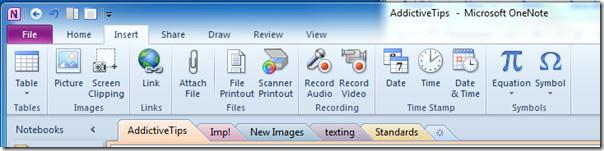
ตอนนี้เราจะเริ่มแท็กเนื้อหาสำคัญในทุกส่วนของเรา เพียงคลิกขวาที่เนื้อหาที่ต้องการแท็ก ดังที่คุณเห็นในภาพหน้าจอด้านล่าง เราต้องการแท็กข้อความ ในเมนูบริบทคลิกขวา ให้เปิด ตัวเลือก แท็กแล้วคลิกแท็กที่ต้องการ
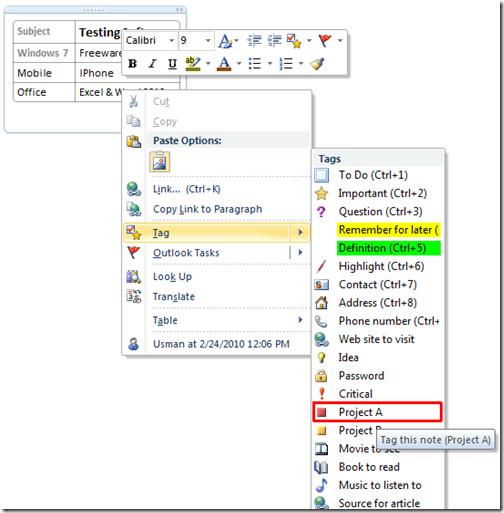
เมื่อคลิก คุณจะเห็นไอคอน/รูปภาพของแท็กที่เกี่ยวข้องพร้อมเนื้อหา
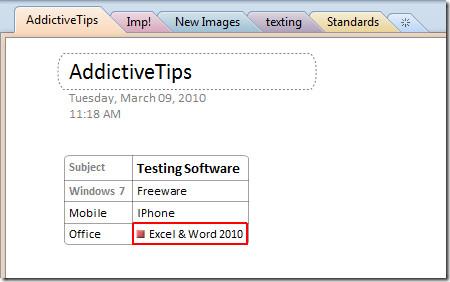
ตอนนี้ไปที่ส่วนอื่นเพื่อแท็กเนื้อหาสำคัญ เราจะไปที่ ส่วน รูปภาพใหม่เพื่อแท็กรูปภาพ คลิกขวาที่ช่องรูปภาพ และเลือกแท็กที่ต้องการจากประเภทแท็ก
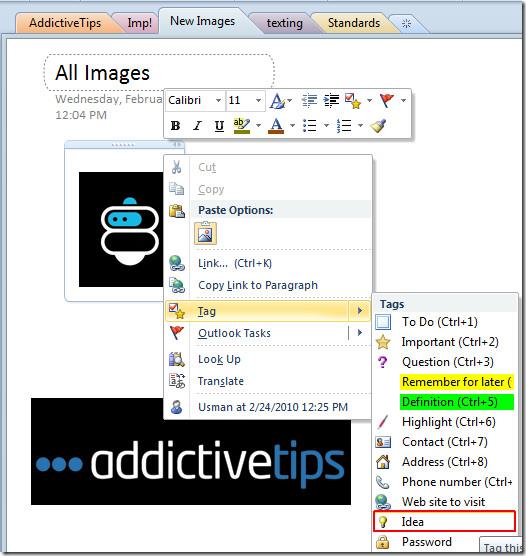
หากต้องการแท็กเนื้อหาวิดีโอหรือเสียง ให้ทำซ้ำขั้นตอนข้างต้น
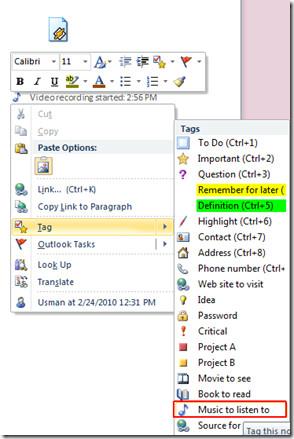
หากคุณต้องการสร้างแท็ก คุณสามารถทำได้ง่ายๆ เพียงคลิกขวา จากนั้นเลือก"ปรับแต่งแท็ก" จากประเภทแท็ก
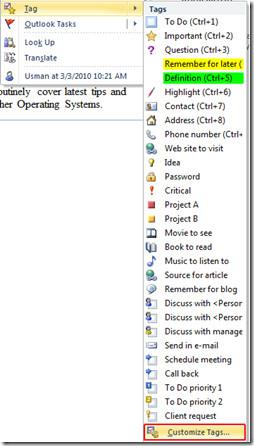
คุณจะเข้าสู่ กล่องโต้ตอบ "ปรับแต่งแท็ก"ซึ่งคุณสามารถแก้ไขแท็กที่มีอยู่แล้วและสร้างแท็กใหม่ได้ คลิก"แท็กใหม่"ที่ด้านล่างของกล่องโต้ตอบ
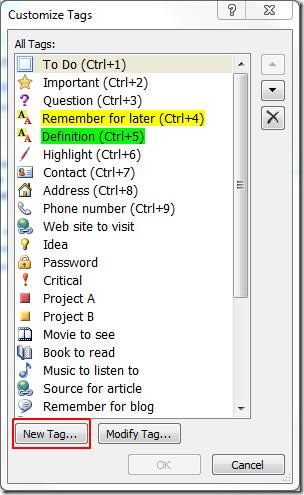
จะปรากฏกล่องโต้ตอบNew Tag ขึ้นมา ในส่วน FormatจากDisplay name ให้ป้อนชื่อแท็กที่ต้องการ เลือก Symbol, Font Color และHighlight Color ที่ต้องการ เพื่อ ให้ดูโดดเด่นยิ่งขึ้น ที่ด้านล่างของกล่องโต้ตอบ คุณจะเห็นตัวอย่างการเปลี่ยนแปลงที่คุณทำ คลิกOKเพื่อเพิ่ม
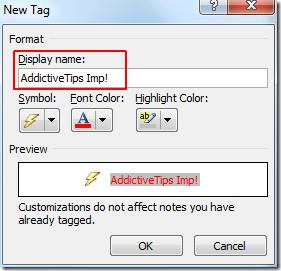
คลิกขวาที่เนื้อหาที่ต้องการแทรกแท็กที่สร้างใหม่ จากแท็กคลิกแท็กที่สร้างใหม่เพื่อแทรก
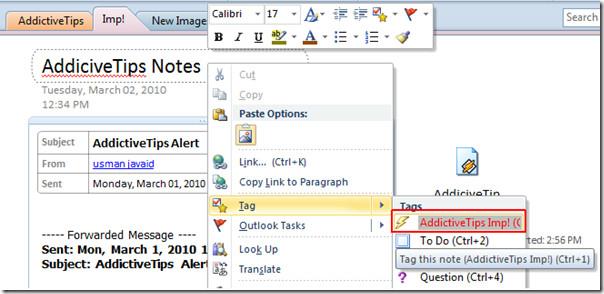
ตามที่คุณเห็นในภาพหน้าจอด้านล่าง แท็กดังกล่าวถูกแทรกเข้าไป
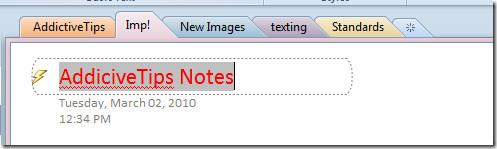
หากเมื่อใดก็ตามคุณต้องการค้นหาเนื้อหาที่ถูกแท็กทั้งหมดให้คลิกค้นหาแท็ก จากแท็บ หน้าแรก

เมื่อคลิกแล้ว บานหน้าต่าง สรุปแท็กจะเปิดแถบด้านข้างขวาขึ้นมา ซึ่งจะแสดงรายการที่ถูกแท็กทั้งหมดโดยอัตโนมัติ อย่างไรก็ตาม คุณสามารถกรองรายการเหล่านี้ได้จากรายการแบบเลื่อนลงของแท็กกลุ่มและค้นหา
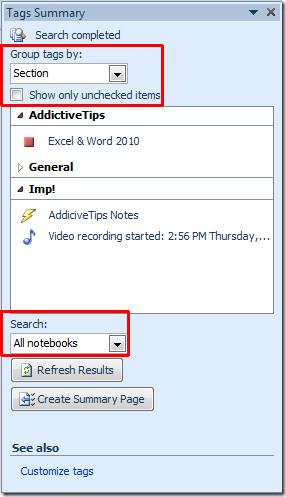
หากคุณต้องการดูรายการที่ถูกแท็กภายใต้หน้าต่างเดียว ให้คลิกสร้างหน้าสรุป
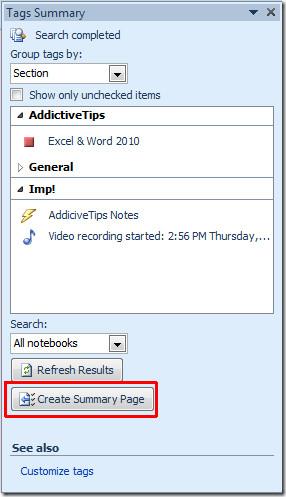
คุณสามารถดูได้จากภาพหน้าจอด้านล่างว่ารายการที่ถูกแท็กทั้งหมดจะถูกแทรกในหน้าสรุป
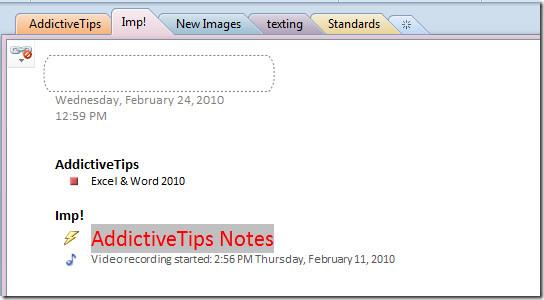
คุณยังสามารถดูคำแนะนำที่ตรวจสอบก่อนหน้านี้เกี่ยวกับการเพิ่มงานใน Outlook 2010 จาก OneNote 2010 และวิธีบันทึกเสียงและวิดีโอใน Outlook 2010ได้ อีกด้วย
การปกป้องเอกสารสำคัญของคุณจากแหล่งข้อมูลภายนอกจะเป็นประโยชน์อย่างยิ่ง บางครั้งขณะเขียนเอกสาร อาจมีความจำเป็นอย่างยิ่งที่จะต้อง
ข้อดีอย่างหนึ่งของระบบจัดการฐานข้อมูลเชิงสัมพันธ์ เช่น Access 2010 คือสามารถตั้งค่าตารางและความสัมพันธ์ได้อย่างง่ายดายพร้อมข้อจำกัดต่างๆ
ใน MS Access ฟังก์ชัน IIF จะส่งคืนค่าหนึ่งค่าหากเงื่อนไขที่ระบุประเมินผลเป็น TRUE หรือคืนค่าอื่นหากประเมินผลเป็น FALSE ฟังก์ชัน IIF
แผนภูมิและกราฟเป็นวิธีที่ยอดเยี่ยมในการนำเสนอข้อมูลของคุณ Microsoft Excel 2010 มีแผนภูมิเกือบทุกประเภทและทำให้การวาดง่ายขึ้น
ระยะห่างเป็นสิ่งสำคัญมากในการสร้างเอกสาร เนื่องจากมีผลต่อมุมมองและการนำเสนอของเอกสาร คุณสามารถเพิ่มหรือลดระยะห่างได้อย่างง่ายดาย
แอปชุด Microsoft Office ให้วิธีที่ง่ายที่สุดในการปรับแต่ง Ribbon แท็บ และแถบเครื่องมือการเข้าถึงด่วน แต่จะเกิดอะไรขึ้นหากคุณจำเป็นต้องติดตั้งสำเนาใหม่ของ
การดำเนินการต่างๆ ใน Access ไม่ใช่เรื่องง่าย เนื่องจาก RDBMS (Relational Database Management System) ต้องใช้รูปแบบและข้อจำกัดเฉพาะ
เอกสารเกือบทุกฉบับจะมีข้อมูล เช่น ข้อความที่ซ่อนไว้ ข้อมูลวัตถุ ข้อมูลส่วนบุคคล (ข้อมูลระบุตัวตน: ชื่อผู้เขียน) และอื่นๆ
แผนภูมิเป็นหนึ่งในฟีเจอร์เด่นที่สุดใน Excel แต่บางครั้งคุณจำเป็นต้องใช้ในรูปแบบอื่น เราจะพยายามสร้างฮิสโทแกรมเปรียบเทียบ
ตอนนี้การจัดการและจัดระเบียบงานนำเสนอ PowerPoint 2010 ของคุณง่ายขึ้นด้วยความช่วยเหลือของ Sections Sections ช่วยให้คุณจัดระเบียบสไลด์ได้เหมือนกับ...




![การตั้งค่า Ribbon สำหรับการส่งออก/นำเข้าและแถบเครื่องมือการเข้าถึงด่วน [Office 2010] การตั้งค่า Ribbon สำหรับการส่งออก/นำเข้าและแถบเครื่องมือการเข้าถึงด่วน [Office 2010]](https://tips.webtech360.com/resources8/r252/image-8447-0829093801831.jpg)



